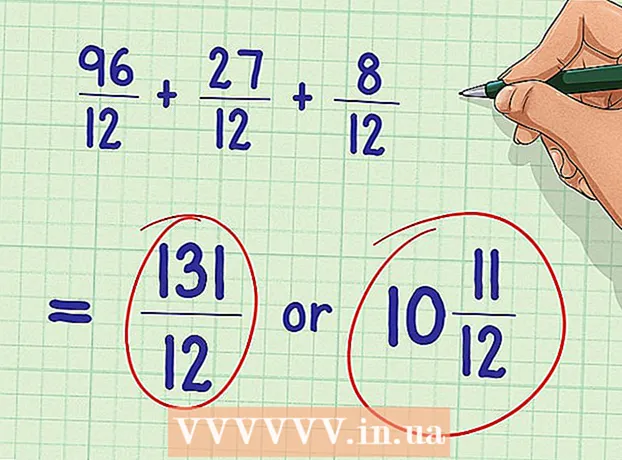Автор:
Joan Hall
Жасалған Күн:
1 Ақпан 2021
Жаңарту Күні:
1 Шілде 2024
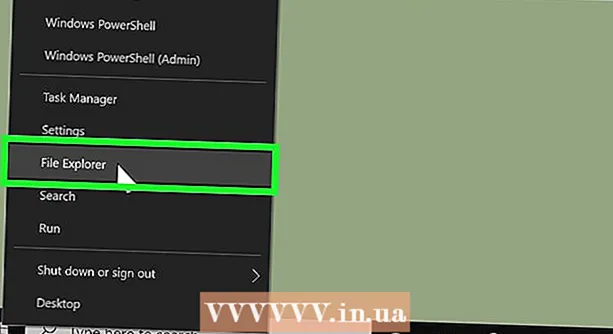
Мазмұны
- 3 -ші әдіс 2: Mac -та жаңа қаріптерді жүктеу
- 3 -ші әдіс 3: Windows -та жаңа қаріптерді жүктеу
- Кеңестер
 2 Басыңыз Көбірек табыңыз символдар тақтасында. Егер панель белсенді болмаса, түймесін басыңыз M Cmd+Т (Mac) немесе Ctrl+Т (Windows) оны ашу үшін. «Көбірек табу» батырмасы қаріпті таңдау мәзірінің астында орналасқан.
2 Басыңыз Көбірек табыңыз символдар тақтасында. Егер панель белсенді болмаса, түймесін басыңыз M Cmd+Т (Mac) немесе Ctrl+Т (Windows) оны ашу үшін. «Көбірек табу» батырмасы қаріпті таңдау мәзірінің астында орналасқан.  3 Қаріптер тізімін қарап шығыңыз. Тізімдегі барлық қаріптерді жүктеу тегін. Қаріпті нақты уақытта көру үшін тінтуірді қаріп атауының үстіне апарыңыз.
3 Қаріптер тізімін қарап шығыңыз. Тізімдегі барлық қаріптерді жүктеу тегін. Қаріпті нақты уақытта көру үшін тінтуірді қаріп атауының үстіне апарыңыз.  4 Қаріптің жанындағы Іске қосу түймешігін басыңыз. Әр қаріп атауының оң жағында бұлт белгісі орналасқан. Егер қаріптің жанында көрсеткі бар бұлт белгішесі болса, онда қаріп әлі орнатылмаған. Оны жүктеу үшін белгішені нұқыңыз.
4 Қаріптің жанындағы Іске қосу түймешігін басыңыз. Әр қаріп атауының оң жағында бұлт белгісі орналасқан. Егер қаріптің жанында көрсеткі бар бұлт белгішесі болса, онда қаріп әлі орнатылмаған. Оны жүктеу үшін белгішені нұқыңыз. - Қаріп InDesign -де пайдалануға дайын болғанда, бұлттағы көрсеткі құсбелгіге айналады.
- Орнатылған қаріп Illustrator 2019 және басқа Adobe қосымшаларында да қол жетімді болады.
3 -ші әдіс 2: Mac -та жаңа қаріптерді жүктеу
 1 Қаріпті компьютерге жүктеңіз. Интернетте жеке пайдалану үшін жүктеуге болатын көптеген тегін қаріптік сайттар бар. Браузерді іске қосыңыз, сүйікті іздеу жүйесіне сәйкес сұранысты енгізіңіз және ұқсас сайттарда қандай қаріптер бар екенін көріңіз. Сәйкес қаріпті тапқан кезде оны жүктеу түймесін басып, оны компьютерге сақтаңыз. Қаріптерді жүктеуге арналған танымал сайттар-Fonts-online, Textgenerator және Fontstorage.
1 Қаріпті компьютерге жүктеңіз. Интернетте жеке пайдалану үшін жүктеуге болатын көптеген тегін қаріптік сайттар бар. Браузерді іске қосыңыз, сүйікті іздеу жүйесіне сәйкес сұранысты енгізіңіз және ұқсас сайттарда қандай қаріптер бар екенін көріңіз. Сәйкес қаріпті тапқан кезде оны жүктеу түймесін басып, оны компьютерге сақтаңыз. Қаріптерді жүктеуге арналған танымал сайттар-Fonts-online, Textgenerator және Fontstorage. - InDesign келесі қаріп түрлерін қолдайды: OpenType, TrueType, Type 1, Multiple Master және Composite. Егер сізге қаріпті жүктемес бұрын пішімді таңдау сұралса, қалағанын таңдаңыз.
- Егер сіздің InDesign жобаңыз коммерциялық болса (жарнама, ақылы баспа, табыс әкелетін сайт, әлеуметтік медианы жарнамалау), онда сізге қаріп жасаушыдан лицензия сатып алу қажет болады.
 2 InDesign жабыңыз. Қаріпті орнатпас бұрын, жұмысты InDesign -да сақтап, егер ол әлі ашық болса, бағдарламаны жабыңыз.
2 InDesign жабыңыз. Қаріпті орнатпас бұрын, жұмысты InDesign -да сақтап, егер ол әлі ашық болса, бағдарламаны жабыңыз.  3 Finder ашыңыз
3 Finder ашыңыз  Mac компьютерінде (доктағы екі түсті күлімсіреген бет белгішесі).
Mac компьютерінде (доктағы екі түсті күлімсіреген бет белгішесі). 4 Жүктелген қаріп бар қалтаға өтіңіз. Жүктелген файлдар әдепкі бойынша Жүктеулер қалтасында сақталады. Егер жүктелген файл қысылған немесе қысылған болса (.zip форматында), оны ашу үшін оны екі рет шертіңіз.
4 Жүктелген қаріп бар қалтаға өтіңіз. Жүктелген файлдар әдепкі бойынша Жүктеулер қалтасында сақталады. Егер жүктелген файл қысылған немесе қысылған болса (.zip форматында), оны ашу үшін оны екі рет шертіңіз. - Жүктелген қаріптер әдетте .otf немесе .ttf форматында болады.
 5 Алдын ала қарау тілқатысу терезесін ашу үшін қаріп файлын екі рет шертіңіз.
5 Алдын ала қарау тілқатысу терезесін ашу үшін қаріп файлын екі рет шертіңіз. 6 Көк түймені басыңыз Қаріпті орнатыңыз қаріпті Mac -қа орнату үшін тілқатысу терезесінің төменгі оң жақ бұрышында.
6 Көк түймені басыңыз Қаріпті орнатыңыз қаріпті Mac -қа орнату үшін тілқатысу терезесінің төменгі оң жақ бұрышында. 7 InDesign ашыңыз. Сіз оны Қолданбалар қалтасынан табасыз. Орнатылған қаріп «Шрифт» тақтасында орналасқан «Қаріптер» қойындысында пайда болады.
7 InDesign ашыңыз. Сіз оны Қолданбалар қалтасынан табасыз. Орнатылған қаріп «Шрифт» тақтасында орналасқан «Қаріптер» қойындысында пайда болады. - InDesign құрылғыңыздағы барлық қол жетімді қаріптерді көруге мүмкіндік береді.
3 -ші әдіс 3: Windows -та жаңа қаріптерді жүктеу
 1 Қаріпті компьютерге жүктеңіз. Интернетте жеке пайдалануға арналған көптеген тегін қаріптер сайттары бар. Браузерді іске қосыңыз, сүйікті іздеу жүйесіне сәйкес сұранысты енгізіңіз және ұқсас сайттарда қандай қаріптер бар екенін көріңіз.Сәйкес қаріпті тапқан кезде оны жүктеу түймесін басып, оны компьютерге сақтаңыз.
1 Қаріпті компьютерге жүктеңіз. Интернетте жеке пайдалануға арналған көптеген тегін қаріптер сайттары бар. Браузерді іске қосыңыз, сүйікті іздеу жүйесіне сәйкес сұранысты енгізіңіз және ұқсас сайттарда қандай қаріптер бар екенін көріңіз.Сәйкес қаріпті тапқан кезде оны жүктеу түймесін басып, оны компьютерге сақтаңыз. - InDesign келесі қаріп түрлерін қолдайды: OpenType, TrueType, Type 1, Multiple Master және Composite. Егер сізге қаріпті жүктемес бұрын пішімді таңдау сұралса, қалағанын таңдаңыз.
- Егер сіздің InDesign жобаңыз коммерциялық болса (жарнама, ақылы баспа, табыс әкелетін сайт, әлеуметтік медианы жарнамалау), онда сізге қаріп жасаушыдан лицензия сатып алу қажет болады.
- Қаріптерді жүктеуге арналған танымал сайттар-Fonts-online, Textgenerator және Fontstorage.
 2 InDesign жабыңыз. Қаріпті орнатпас бұрын, жұмысты InDesign -да сақтап, егер ол әлі ашық болса, бағдарламаны жабыңыз.
2 InDesign жабыңыз. Қаріпті орнатпас бұрын, жұмысты InDesign -да сақтап, егер ол әлі ашық болса, бағдарламаны жабыңыз.  3 Бастау мәзірін тінтуірдің оң жақ түймешігімен нұқыңыз
3 Бастау мәзірін тінтуірдің оң жақ түймешігімен нұқыңыз  және таңдаңыз Дирижеркомпьютердің файл шолғышын ашу үшін.
және таңдаңыз Дирижеркомпьютердің файл шолғышын ашу үшін. 4 Жүктелген қаріп бар қалтаға өтіңіз. Жүктелген файлдар әдепкі бойынша Жүктеулер қалтасында сақталады. Егер жүктелген файл қысылған немесе қысылған болса (.zip форматында), оны тінтуірдің оң жақ түймешігімен нұқыңыз, Барлығын шығару пәрменін таңдаңыз, содан кейін Шығару түймешігін басыңыз. Бұл қаріп қалтасын немесе шрифт файлдарын өздігінен ашады.
4 Жүктелген қаріп бар қалтаға өтіңіз. Жүктелген файлдар әдепкі бойынша Жүктеулер қалтасында сақталады. Егер жүктелген файл қысылған немесе қысылған болса (.zip форматында), оны тінтуірдің оң жақ түймешігімен нұқыңыз, Барлығын шығару пәрменін таңдаңыз, содан кейін Шығару түймешігін басыңыз. Бұл қаріп қалтасын немесе шрифт файлдарын өздігінен ашады. - Жүктелген қаріптер әдетте .otf немесе .ttf форматында болады.
 5 Қаріп файлын тінтуірдің оң жақ түймесімен нұқыңыз және таңдаңыз Орнатуқаріпті орнату үшін.
5 Қаріп файлын тінтуірдің оң жақ түймесімен нұқыңыз және таңдаңыз Орнатуқаріпті орнату үшін. 6 InDesign ашыңыз. Сіз оны Бастау мәзірінен таба аласыз. Орнатылған қаріп «Шрифт» тақтасында орналасқан «Қаріптер» қойындысында пайда болады.
6 InDesign ашыңыз. Сіз оны Бастау мәзірінен таба аласыз. Орнатылған қаріп «Шрифт» тақтасында орналасқан «Қаріптер» қойындысында пайда болады.
Кеңестер
- Қаріптер бірнеше категорияға бөлінеді. Ең көп тарағандары-Serif (serif) және Sans-Serif (sans serif). Танымал Serif қаріптеріне Times New Roman және Garamond кіреді. Танымал Sans-Serif қаріптеріне Arial және Helvetica кіреді. Қаріптер сонымен қатар сәндік болуы мүмкін және стандартты Serif немесе Sans-Serif қаріптеріне қарағанда ерекше көрінеді. Папирус пен Playbill, мысалы, сәндік қаріптер.
- Интернеттен файлдарды жүктеу кезінде сіздің компьютеріңізді вирустар немесе зиянды бағдарламалар жұқтыру қаупі бар. Қаріптерді компьютерге жүктемес бұрын, оны антивирустық вирус базасын жаңарту арқылы қорғаңыз.
- Қаріптерді тек сенімді көздерден жүктеңіз.